Miracast es una función de pantalla inalámbrica estándar desarrollada por Wi-Fi Alliance y compatible con múltiples dispositivos, incluidos Windows y Android. Puede transmitir fácilmente el contenido de la computadora a la TV con Miracast en Windows 10 o 11. Pero no todos los Windows 10 son compatibles con esta función, especialmente si actualiza a Windows 10 desde Windows 7. Para aquellos que no están familiarizados con la función Miracast, el siguiente contenido les brindará una perspectiva completa de sus funciones, ventajas y desventajas. La guía paso a paso ayuda con la configuración de Miracast en una computadora con Windows. Además, otras aplicaciones de Miracast de terceros en todas las plataformas enriquecerán su elección para la duplicación de pantalla.
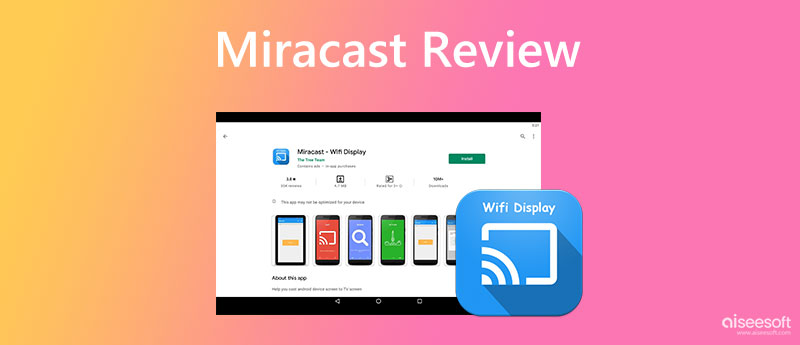
Antes de que comience la revisión, es posible que también se pregunte dónde encontrar Miracast en Windows 10. O si hay uno en su computadora. Siga la guía detallada aquí para explorar las ventajas y desventajas de Miracast.
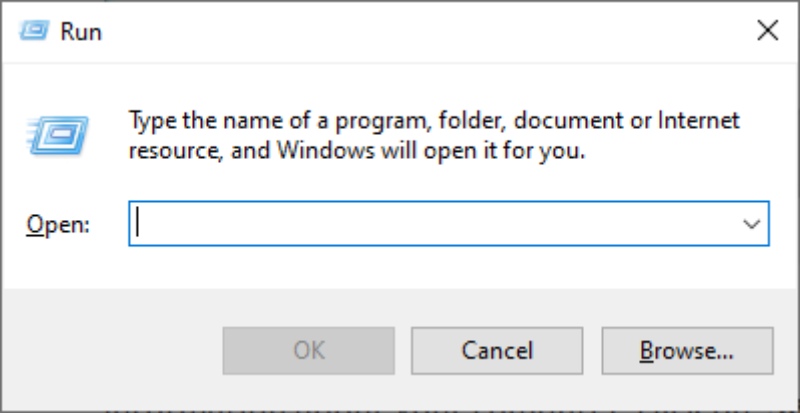
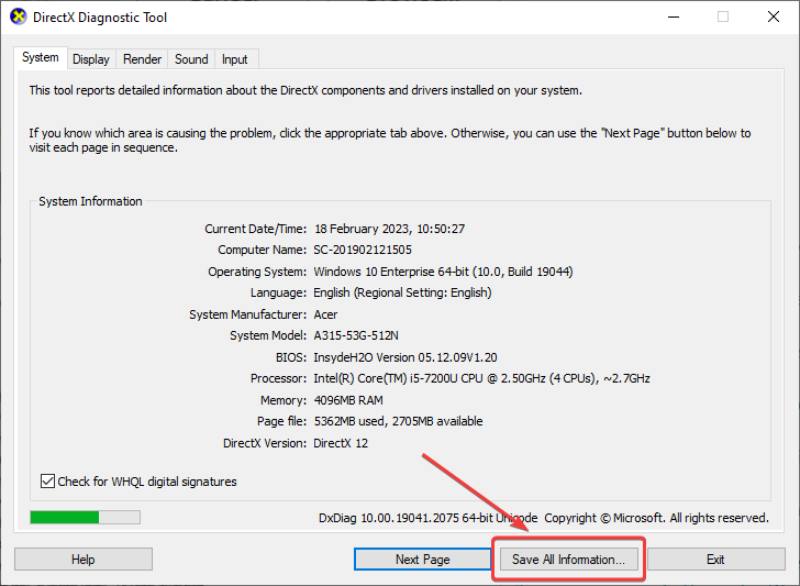
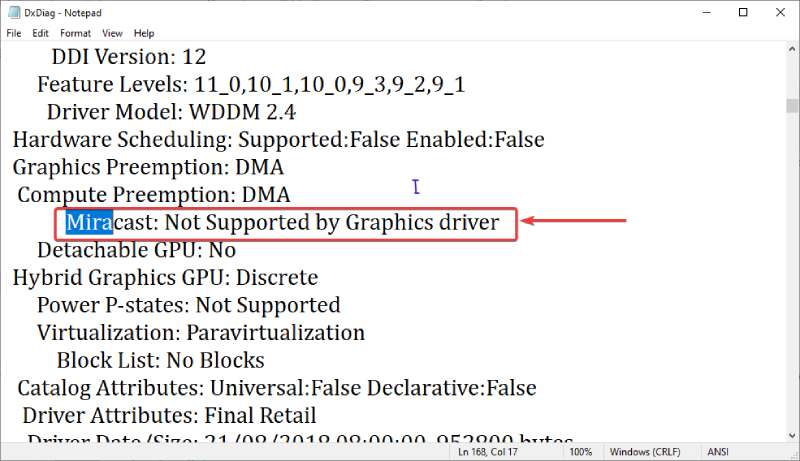
Miracast, también conocido como duplicación de pantalla/pantalla inalámbrica, se incluye en la mayoría de los dispositivos con Windows 10/11. Puede usar la conexión inalámbrica y enviar su pantalla de Windows 10 a televisores, monitores y proyectores. Dado que ya está integrado en Windows 10 y superior, la característica más destacada de Windows Miracast es transmitir su PC a una pantalla más grande de forma inalámbrica. Por cierto, Windows Miracast también proporciona una experiencia de duplicación sencilla.
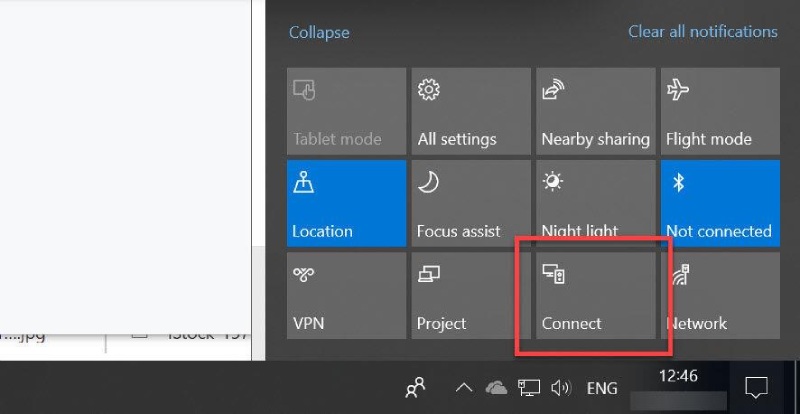
PROS
CONTRAS
Suma:
Si no tiene un cable HDMI para duplicar, la función Windows Miracast es una excelente alternativa. Pero, dado que Miracast no es lo suficientemente estable durante la transmisión inalámbrica, habrá retrasos durante la duplicación.
La transmisión de películas en el cine en casa brinda una excelente experiencia audiovisual. Aquí está la guía paso a paso para que los principiantes transmitan la pantalla de Windows a la TV. Más importante aún, no necesita descargar Miracast en Windows 10/11 si su computadora y TV lo admiten.
En Windows 11, puede usar el Windows y P Combinación de accesos directos para abrir el modo de visualización de presentación.
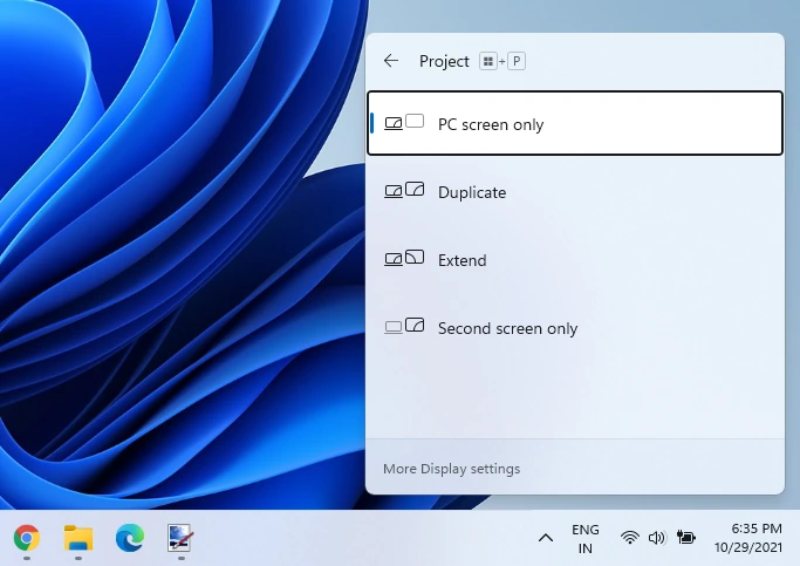
Excepto por la conexión integrada en Windows 10/11, hay más aplicaciones de Miracast para iPhone, Android y Mac. Puede duplicar la pantalla de todo su contenido desde el móvil a Televisores 4K para una mejor experiencia cinematográfica.
Esta aplicación Miracast en Android utiliza una conexión inalámbrica para transmitir su Android a las pantallas de TV. Pero la aplicación solo funciona para Android 4.2 y superior. Sus televisores también deben ser compatibles con Miracast para una duplicación exitosa. Esta aplicación verificará automáticamente el dispositivo compatible al que puede enviar señales bajo la misma conexión Wi-Fi.
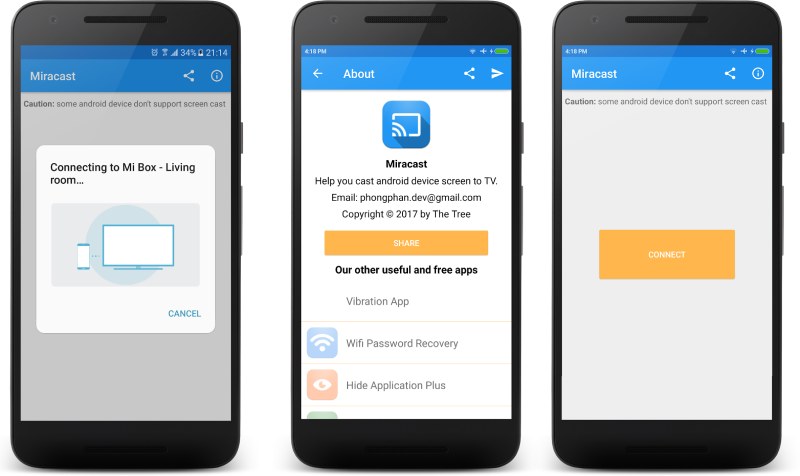
PROS
CONTRAS
La poderosa y versátil herramienta Miracast para iPhone conocida como Miracast Screen Mirroring es increíblemente fácil de usar. Cualquier televisor inteligente conectado a la misma red Wi-Fi puede reflejar la pantalla de forma inalámbrica (sin demora) en otra. Puede cargar películas, imágenes y otros recursos de archivos en la aplicación para reproducirlos en la pantalla grande y mostrar cualquier contenido en la pantalla de su teléfono móvil en tiempo real. En las reuniones y en las clases, las pizarras facilitan la presentación y explicación de conceptos.
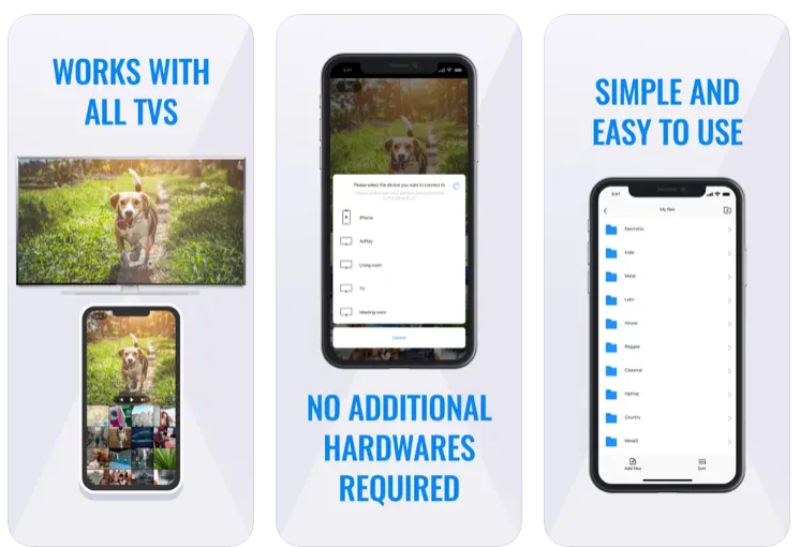
PROS
CONTRAS
Espejo de teléfono Aiseesoft es una aplicación de duplicación de pantalla inalámbrica para usuarios de Windows. Puede operar su iPhone/Android y ver las pantallas en su PC. Al ser compatible con los últimos iOS 17 y Android 13, puede transmitir las pantallas móviles a casi todas las PC sin pérdida de calidad. Al duplicar el iPhone en su PC, utilizará la función AirPlay más estable que Windows Miracast. Mientras tanto, también puede tomar instantáneas o hacer anotaciones durante la duplicación. Este pequeño software ofrece dos métodos de conexión: conexión inalámbrica y por cable. Puede cambiar de manera flexible entre estos dos métodos para encontrar una duplicación preferida.

Descargas
100% Seguro. Sin anuncios.

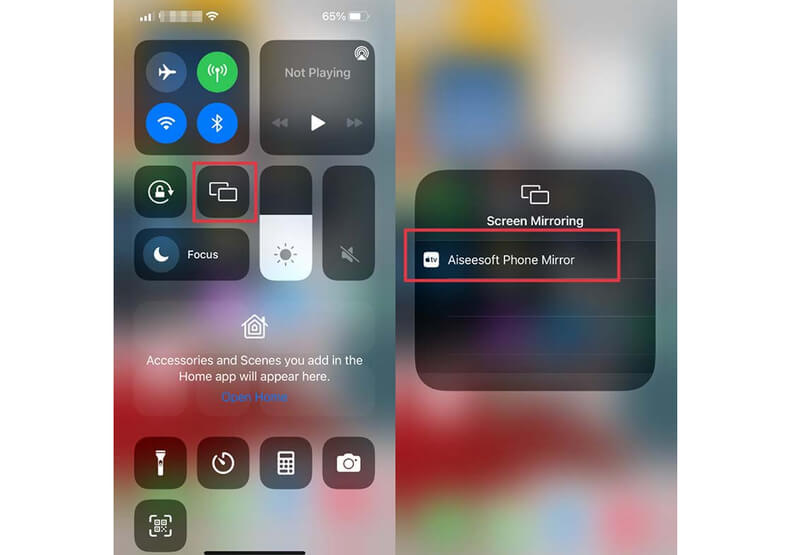
¿Windows Miracast tiene retraso de entrada?
Sí, lo hace. Aunque Miracast es estable, todas las cosas inalámbricas tienen problemas de estabilidad y retrasos en comparación con otras conexiones por cable.
¿Por qué Miracast en Windows 10 no funciona?
Puede suceder por una conexión Wi-Fi débil o porque Miracast no está encendido. Puede verificar si la función está habilitada en su Windows. De lo contrario, puede reiniciar la PC o actualizar el controlador de su dispositivo.
¿Puedo usar Miracast desde Mac?
No, no puedes. Apple no admite Miracast en sistemas macOS. Pero puede usar la función AirPlay alternativa para duplicar la pantalla en Mac a otros televisores.
Conclusión
La función inalámbrica Miracast es conveniente para duplicar la pantalla de la PC al televisor. Puede operar su Windows en una pantalla más grande sin un cable HDMI. Sin embargo, debe haber ciertas caídas o retrasos de calidad durante la operación. Aparte de la Miracast en Windows 10/11, aún tiene más opciones, elija entre las aplicaciones alternativas para transmitir sus dispositivos móviles a televisores con la función Miracast.

Phone Mirror puede ayudarlo a transmitir la pantalla de su teléfono a su computadora para una mejor vista. También puede grabar la pantalla de su iPhone/Android o tomar instantáneas como desee mientras refleja.
100% Seguro. Sin anuncios.